
Dürli monitorlaryň iň amatly amatly däl, ekrandaky nokatlaryň sanyny görkezýär. Bu bahanyň has ýokary hilli şekili, has ýokary hilli şekil. Gynansagaý, gynansak-da, münmezler ýokary çözgüt işlemäge mejbur bolýar. Mundan başga-da, käbir ulanyjylar owadan grafika gaýdyp gelende ajaýyp kompýuteriň öwezini dolmak üçin ýokary derejede peseltýärler. Şeýle hem bu parametrini hem belli bir meseleleri ýerine ýetirmek zerurdyr. Windows 7-de çözmegiň dürli usullaryny kesgitlemelidigini kesgitläliň.
Rugsat üýtgetmegiň ýollary
Windows 7-nji "7-nji" ekrandaky parametri üýtgetmek üçin "ähli elýeterli usullar üç toparça bölünip bilner:- Üçünji tarap programma üpjünçiliginiň ulanylyşy;
- Wideo kartany ulanmak;
- Gurlan operasiýa ulgamyny gurallary ulanyň.
Şol bir wagtyň özünde, oturdylan ORILERI UT usullaryny enjamlary ulananyňyzda, dürli wariantlar eksport ulanyllip bilner. Olaryň hersi has jikme-jik gürleşeliň.
1-nji usul: Ekranyň çözgüdi dolandyryjysy
Ilki bilen, täze tarapdar monarda-da bu makalada bu makalada bu makalada bu makalanyň mysal üçin geçen makalasy çözmek üçin üçünji tarap maksatnamalaryny ulanmagy göz öňünde tutýarys.
Ekranyň çözgüdini göçürip alyň
- Ekranyň rökgesi dolandyryjysyny gurlandan soň, programma gurnamaly. Muny etmek, gurnaýjy-ny işe giriziň. Hoş geldiňiz penjire açylýar. "Indiki" düwmesine basyň.
- Indiki Ygtyýarnamalaşdyryş şertnamasy ýatyryldy. Bu ýerde "Men şertnamany kabul edýärin" pozisiýasyna ýazmak bilen ony kabul etmeli. Soňra "Indiki" basyň.
- Indiki, penjire Gurlan programmanyň ýerine ýetirilýän faýlyň nirede görkezilýär. CecTörite esas ýok bolsa, bu katalogyňyz zerur bolsa, diňe "Indiki" bitirläň.
- Indiki penjirede "Başlamak" menýusyndaky programma nukdaýnazaryndan üýtgedip bilersiňiz. Emma, köp sebäplere görä ýene-de manyda many bermeýär. "Indiki" düwmesine basyň.
- Şondan soň penjire açylan penjire açylýar, giren ýeriňiz umumylalydyrylýar. Bir zady üýtgetmek isleseňiz, "Yzyna" basyň we redaktorlary öndürýär. Hemme zat sizden doly kanagatlansa, programma gurmagyň tertibini başlap bilersiňiz, çyrany gurmak üçin ýeterlik däldigini, bu programma gurmagyň tertibini başlap bilersiňiz.
- Ekrany gurmak prosedurasy Karareravera.
- Görkezilen prosesi gutarandan soň, penjire gurnamagyň üstünlikli tamamlanandygyny görkezýän penjire açýar. "Finish" düwmesine basmagyňyza ýeterlikdir.
- Görşüňiz ýaly, bu maksatnama gurnamandan soň awtomatiki başlangyç edip mümkinçilik bermeýär. Şonuň üçin el bilen işletmeli. Bellik iş stoly bolmaz we şonuň üçin aşakdaky teklipleri dowam etdirer. "Başlamak" düwmesine basyň we "Allhli programmalary" saýlaň.
- Programmalaryň sanawynda "Ekişçilik dolandyryjysy ofisim" bukjasyny gözläň. Gir. Indiki "ekranyň" çözülmesi dolandyryjysyna "düzüň" adyna basyň.
- Soňra penjire başlady, ýa-da "Gulpy açmak" düwmesine basmak üçin ýedi gün düwmä basyň ýa-da mugt wersiýasyny ýedi gün basyň.
- Programma penjiresi göni ekranyň çözgüdiniň çözülýän ýerinde açýar. Maksadymyz üçin "Ekranyň sazlamalary" blokyna mätäç bolarsyňyz. "Saýlanan ekranyň çözgüdi", "Saýlanan ekrany" elementini açanymda "Saýlanan ekrany ulanyň. "Ekran" meýdanlarynyň kompýuteriňizde wideo kartanyň ady bolandygyna göz ýetiriň. Bu beýle däl bolsa, sanawdan islenýän görnüşi saýlaň. Wideo kartyňyz sanawda görkezilmese, kesgitleýiş prosedurasyny kesgitlemek üçin kesgitleme düwmesine basyň. NEXT Kowlanylýan rolumdan çepe ýa-da saga süýräň, muny zerur hasaplaýan ekranyň çözgüdiňiz saýlaň. Isleseňiz, "ýygylyk" fabriginde ekran täzelenme ýygylygyny hem üýtgedip bilersiňiz. Sazlamalary ulanmak üçin "OK" düwmesine basyň.
- Soňra kompýuteriň täzeden açmagy. Programmanyň synag edilen synag görnüşini ulansaňyz, gaýtadan durniz, ekiş guramasynyň başlangyç penasy ýene açýar. "Synanyşyň" düwmesine basyň we öň saýlanan rugsady gerek.
- Indi häzir, ekiş ritra rult dolandyryjysyny ulanyp, indiki gezek çözgüdi üýtgetmek üçin indiki gezek üýtgäp, has aňsatlaşdyrmak mümkin bolar. Programma awtoruna we yzygiderli tarelde işleýär. Düzülmeler girizmek üçin, trugyna gitmek we monitor görnüşindäki syçanjygyň (PCM) sag düwmesine basyň. Monitor çözgüdi opsiýalarynyň sanawy. Gereksiz warianty bolmasa, kursory "has köp" elemente süýşüriň. Goşmaça sanaw açyk bolar. Islenýän elemente basyň. Ekrandaky parametrleri derrew üýtgäp, bu gezek kompýuteri täzeden tapmaly däl.
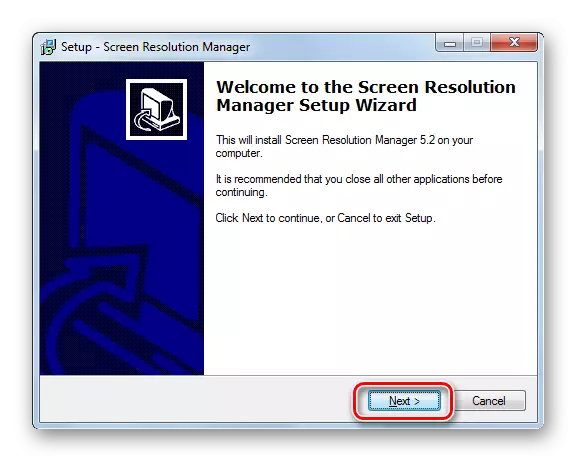


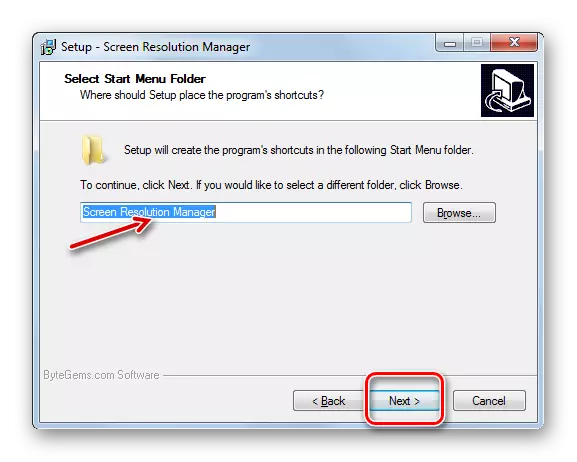

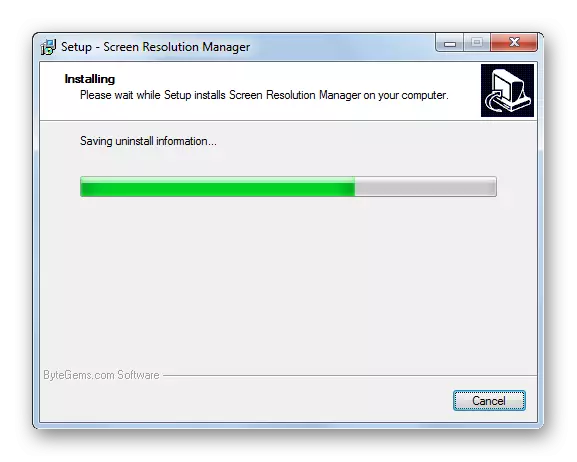
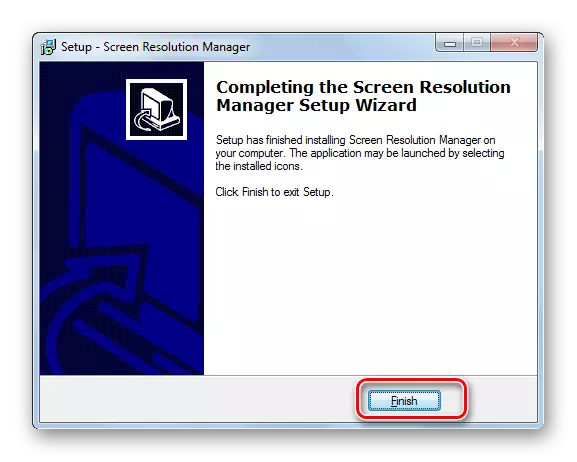






Bu usulyň esasy kemçilikleri, ekranyň rezisliginiň müdir maksatnamasynyň mugt ulanylmagy, bütin hepde bilen çäklenýär. Mundan başga-da, bu programma Ruslip ýok.
2-nji usul: güýçler
Bu wezipäni çözüp bilýän başga-da Howpsuzlyk programmalary ygtyýarlyk berýär. Öňki bir we bu meseläniň üýtgemegine we parametrleriniň üýtgemeginde, şeýle meseläni çözmekde, şeýle hem bu makalada gowşuryldy.
Padptript-i göçürip alyň.
- Gurnama desgasynyň zolyry bar, şonuň üçin dogry zady jikme-jik durmak manysy bar. Göçürip alanyňyzdan soň we gurnama faýlyny göçürip alanyňyzdan soň, ygtyýarnama şertnamasy derrew açyldy. Ony kabul etmek üçin "ýokardaky şertler we şertler" elementiniň öňündäki gutujygyny belläň. Soňra "Indiki" düwmesine basyň.
- Ondan soň, operasiýa ulgamlary we wideo kartalary tarapyndan goldanýan sanawda. OS-yň adyňyzy we sanawdaky wideo kartaňyzyň özboluşlydygyny öňünden görmek maslahat berilýär. Pasportyň 32-nji we 64-bit wersiýasyny 32-nji we 64-bit wersiýasyny ulanmagy ýa-da OS-nyň eýesi diňe sanawdaky wideo kartasynyň elýeterliligini barlap biler. Gerekli parametrleri tapan bolsaňyz, "Indiki" düwmesine basyň.
- Programma gurnama katalogynyň görkezilen indiki penjiresi açylýar. Bellenilişi bolsa, bu "Başlangyç programma katalogyndaky" Başlanm Gatat katalogynda "Paperaz" bukjasyny CPTRECTE "Papidiz" bukjasyny güýçlik "papatriýasy" bukjasyna bukja goýuň. Bu parametri ýok bolsa bu parametri üýtgetmek üçin maslahat berilmeýär. Gurmak prosedurasyny başlamak üçin "Başlamak" basyň.
- Gurnama prosedurasy ýerine ýetirilýär. Şondan soň, has dogry işlemek üçin Windows sanawyna goşmaça ýazgylar goşmak isleseňiz, penjire-de goşmaça ýazgylar goşmak isleýändigiňizi açýar. Muny etmek üçin "Hawa" basyň.
- Indiki penjiräniň "Başlangyç" menýusyna we "iş stoly" -da peýdaly nyşanlaryň ekran görnüşini sazlap gelýän indiki penjireden açyp bolýar. Munuň tersine göz öňünde tutup, "Başlamak" üçin baş harp üçin ygtyýarnamany döretmek we aýyrmak bilen amala aşyrylyp bilner ("iş stoly" (ýapylmaly) Işletmek üçin gysga ýoly ýerleşdiriň. Bu sazlamalary görkezeniňizden soň, "OK" düwmesine basyň.
- Şondan soň Maksatnamanyň gurnamasyny tamamlamak üçin kompýuteri täzeden başlatmaga çagyrylar. Uni hemmesini açyk gorap saklaň, ýöne saklanan resminamalary we olary ýapyň. Soň bolsa täzeden başlamak prosedurasyny işjeňleşdirmek üçin "Hawa" gepleşik penjiresinde "Hawa" basyň.
- Kompýuter kömekçisini täzeden açanyňyzdan soň, gurlar. Afera gollanmada öz içine alýar, şonuň üçin ulgamy ýükläniňizde, ulgamy ýükläninde awtomatiki fonda awtomatiki işe başlaýar. Meniň maksatlarymyz üçin, PCM treýnimindäki nyşanyna basyň. Sanawynda, "displeýiş Profilleri" elementine açylýan sanawda. Goşmaça sanawda "gurlan" geýime basyň.
- "Ekranyň profilleri" penjiresi işe girizildi. "Razylyk" sazlamalary blokirlemek bilen gyzyklanarys. Slaýderi çepe ýa-da saga süýräp, islenýän bahany düzüň. Bu ýagdaýda pikselleriň gymmaty aşakda görkeziler. Edil şonuň ýaly, "üýtgewsiz" ýygylyk "blokynda ekran täzelenme ýygylygyny üýtgedip bilersiňiz. Slaýderiň sagynda Hrertzdaky degişli bahany görkezýär. Clementshli sazlamalaryň düzülenden soň, "OK" we "Bolýar" basyň.
- Şondan soň görkeziş parametrleri görkezilenlere üýtgediler.
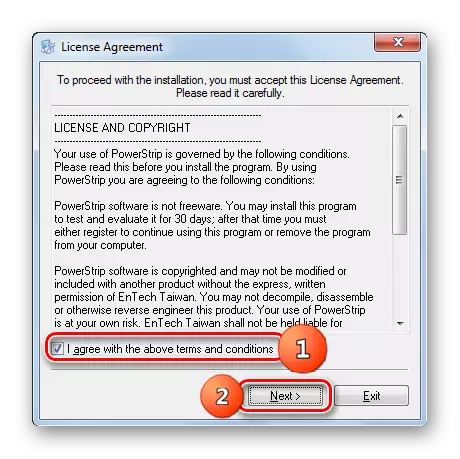

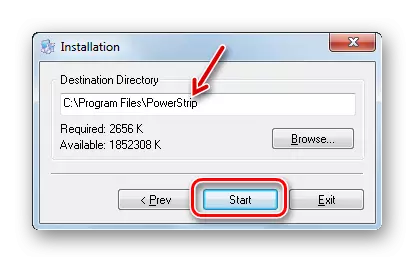

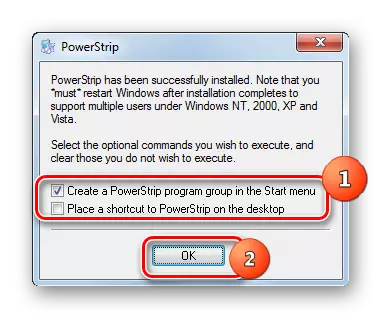
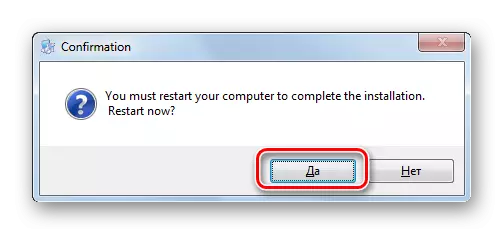

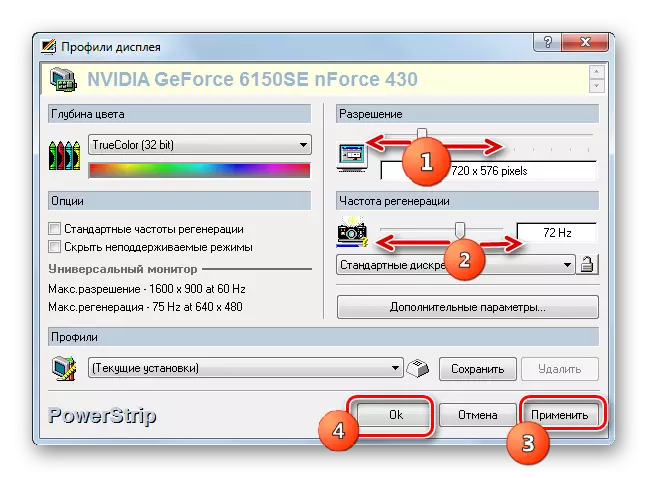
3-nji usul: Wideo kartany ulanmak
Ekrandaky ekran parametri, bilen gurlan wideo kart öndürijilik programma üpjünçiligi programma üpjünçiligini ulanyp, muňa hyzmat etmek üçin hyzmat edýän wideo kart öndüriji programma enjamyny ulanyp üýtgedilip bilner. Bu görnüşdäki ýagdaýlaryň çişmezçiligi bolan köplügi wideo karta sürüjileri bilen bir kompýuterde guruldy. Windows-da Nvidiýadaky wideo karta gözegçiligini ulanyp, ekranyň sazlamalaryny nädip üýtgetmelidigini göreliň.
- Degişli peýdaly peýdasyna başlamak üçin "iş studyna geçiň we PCM tarapyndan basyň. Sanawyň sanawynda "Nvida gözegçilik paneli" saýlaň.

Bu guraly başlamak üçin başga bir wariant bar. Dymmakda, şeýle okuw üçin peýdaly elmydama netijede işleýär. Dolandyryş penjiresini işjeňleşdirmek, gapyňyza gidiň we NVIDIA gurnama nyşanyna basyň.
- Hereketiň haýsydyr bir tertibi üçin NVIDIA dolandyryş penjiresi işe girizildi. Penjiräniň çep tarapynda "TÖHÜM" -iň "TEMPT saýlamak". "Ekranda" toparynda ýerleşýän "Roza" elementi basyň.
- Ekranyň önümçiliginiň dürli görnüşleriniň dürli görnüşli görnüşleriniň merkezi ýerinedir. "Rokaýylyk" sebitinde opsiýany saýlap bilersiňiz. "Täzelenme ýygylygy" meýdanynda ekranyň ýygylyk sanawyndan saýlamak mümkinçiligi bar. Sazlamalary görkezýänden soň "Ulanyş" basyň.
- Ekrany bir salym çykar, şondan soň ýene-de täze parametrler bilen ýagtylyk berer. Bu gepleşik penjiresi ýaly görünýär. Iş dowam edýän esasda bu parametrleri ulanmak isleseňiz, bu ýagdaýda taýmer wagty gutarmanka "Hawa" düwmesine basmak üçin wagt geçirmeli boluň. Terjime gutarandan soň, taýmer gutarandan soň, sazlamalar öňki ýagdaýa gaýtarylar.
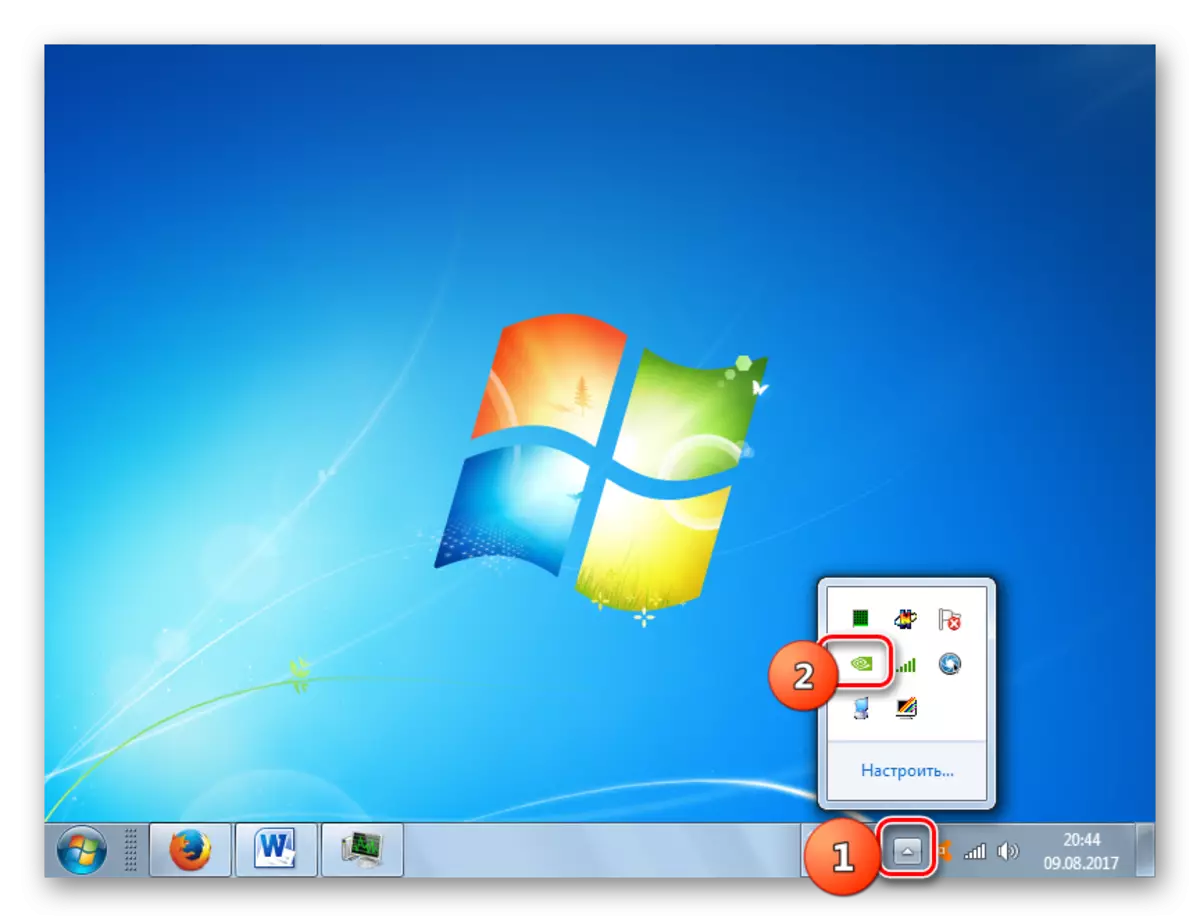

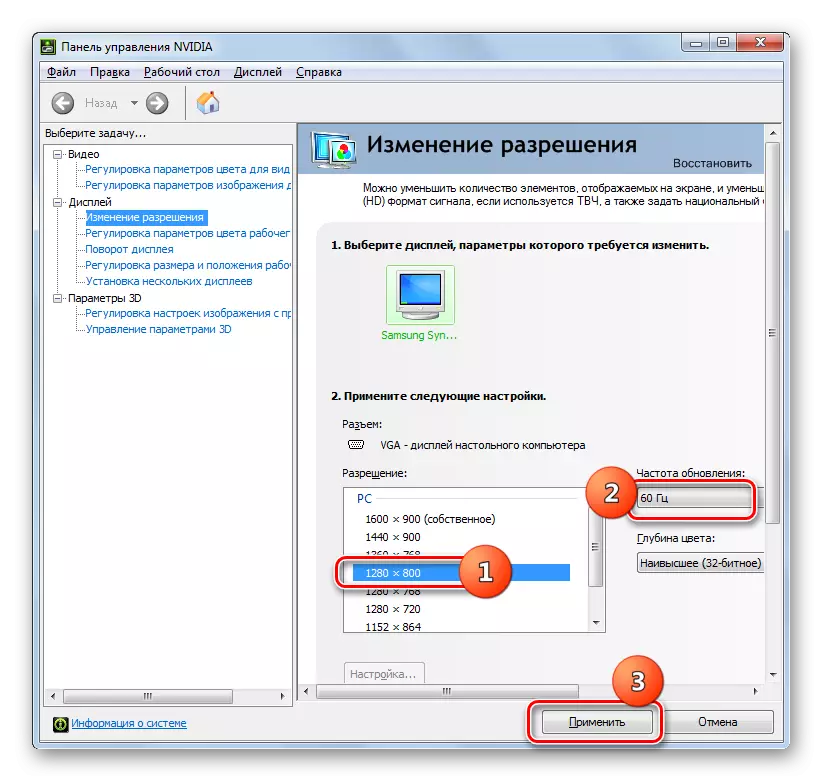

"Nvidaniýa gözegçilik topary" -da "Nvidida gözegçilik tamynda" adaty monitor aşakdaky sazlamalarda goldanylmazlygy üçin rugsat bermäge mümkinçilik berýän örümde, rugsat almagyňa rugsat bermegiň rugsat berjaýyn aýratynlygy bar.
Üns beriň! Yzyna gidiş çärelerini öndürmek bilen, prosedura öz töwekgelçiligiňiz bilen ýerine ýetirýändigiňize düşünmeli. Aşakdaky işler monitora zyýan ýetirende hem wariantlar mümkin.
- Biziň döwründe biziň ýagdaýymyzda iň ýokary gözegçilik karary 1600 × 900. Adaty usullar has uly bahany gurup bilmez. 1920 × 1080 ştaty bellemek üçin "NVIDIA" TANTY " Parametrleri üýtgetmek üçin "Sazlamalar" -a basyň.
- Esasy penjirede gördümümiz gelen penjire açyldy, Boýnymyzyň esasy parametrleriniň birnäçesi görkezilenleriň ýerinde açylan penjire açyldy. Belki-de, "8 bitli we 16 bitli rezectorinsa" elementi bilen aýrylan Tok, "T NEWZE" -iň garşysynda köpelip biler. Esasy penjire saýlanan kombinasiýalary goşmak üçin, garaşylýan bellikleriňizi olara goýmak we OK basyň.
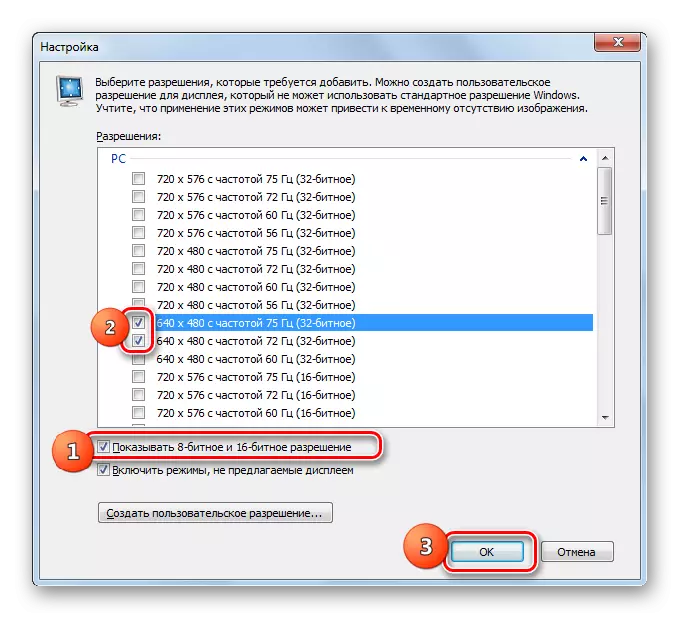
Gymmat bahalar esasy penjirede görkezilenden soň, anketalar üçin şol bir prosedurasy öndürmek zerurdyr, bu bolsa ýokarda näme söhbetdeşlik girizildi.

) "Bu goşmaça penjirede" üns bermägelik, "adalatly pes hilli parametrler gurnalandyr. Esasy penjirede görkezilmeýär, sebäbi seýrek ulanylýar. Döredlipler diňe "Nvidiýa gözegçilik paneli" seýrek ulanylýan pes ýokary hilli parlam "Nvidanal dolandyryş paneli" döketmek isleýärin. Şeýle hem tersine işimiz bar - adatdan daşary ýagdaý döretmek adaty sazlamalardan has ýokary. Muny etmek üçin "Adatörite rugsatnama döretmek ..." bas basyň ... ".
- Customörite sazlamalar penjiresi açylýar. Ybinde belilen ýaly gaty üns bilen çözmeli, bu bölümde nädogry hereketler monitor we ulgam üçin goýumlary amala aşyryp biler. "Ekrany" düwmesine giriň "Displeý rimektory (habar berlen Windows Windows hökmünde)". Bu blok ýataklarynda häzirki ekritiki we keseligine, Şeýle ekizont görnüşini we Hertzdaky täzeleniş derejesi görkezilýär. Zerur bahalaryňyza bu meýdanlara sürüň. Häzirki wagtda "pilsse"-de "oldase" keseline "" Pisels "-a" keseline "" 1920 "," Vertralik strontlarynda "-" Drictrial "-da" Drictrial "-da" Dik çyzgylar "-" Drertiwik strontynda "-" 1080 "meýdanynda" gazetde toplum bolmaly. Indi "synagy" basyň.
- Görkezilen bahalaryň monitoryň tehniki mümkinçiliklerinden geçmeýän ýagdaýynda, gözleg gämisi synagdan geçerler. Parametrleri saklamak üçin TMEReriň gutarýança bu penjirede "hawa" -dan çykarylýan bu penjirede zerurdyr.
- Parametrleri üýtgeşmeleriň üýtgemegini görkezýär. "Adeňzeş" toparyndaky sanaw, döreden parametri görkezýär. Ulanyp bilmek üçin, öňündäki gutujygyny belläň we "OK" düwmesine basyň.
- Awtomatiki "Nvidia gözegçilik paneline" esasy esasy "Nvidia gözegçilik paneline" awtomatiki gaýdyp geliň. Görşüňiz ýaly bu ýerdäki döreden parametr "Customörite" toparda-da görkezilýär. Ulanmak üçin baha bermek üçin baha bermek, soňra "ulanyp" basyň.
- Soňra "Hawa" düwmesine basmak bilen taýmeriň üýtgemeginiň üýtgemegini tassyklamak üçin

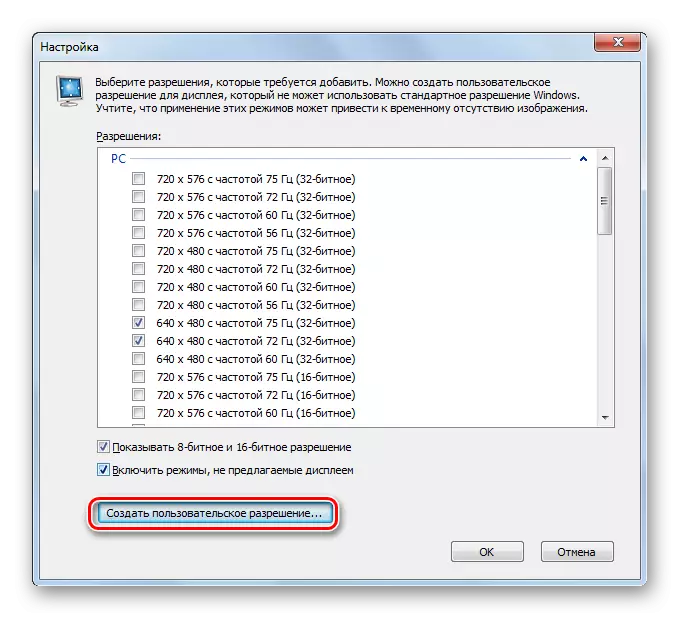


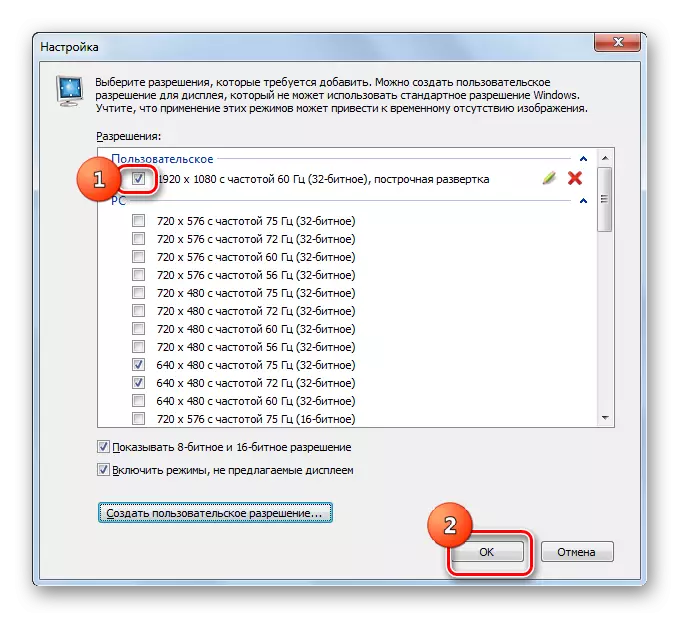


Ýokardakylaryň hemmesi nvida-den pasta adapky bilen kompýuter we nepisler üçin ulanylýar. Şuňa meňzeş şuňa meňzeş manipulalar "Theaveerli" programmalaryň birini ulanyp, Amd wideo kartlarynyň ýeňijilerini, amd Erdogan programma üpjünçiligi programma üpjünçiligi (häzirki zaman grafika kartalary) ýa-da amd katalizator gözegçilik merkezi (köne modeller üçin).
4-nji usul: Gurlan ulgam gurallaryny ulanmak
Theöne diňe gurlan ulgam gurallaryny ulanmak meselesini hem çözyp bilersiňiz. Mundan başga-da, şol işleýişleriniň ulanýan köp ulanyjylary ýeterlikdir.
- "Başlamak" düwmesine basyň. Ondan soň "Dolandyryş panelini" saýlaň.
- Soňra "Bezeg we şahsylaşdyrma" basyň.
- Täze penjirede, "Ekran" bloknamasynda "" Ekrablary kesgitlemek niýeti "opsiýasyny saýlaň.
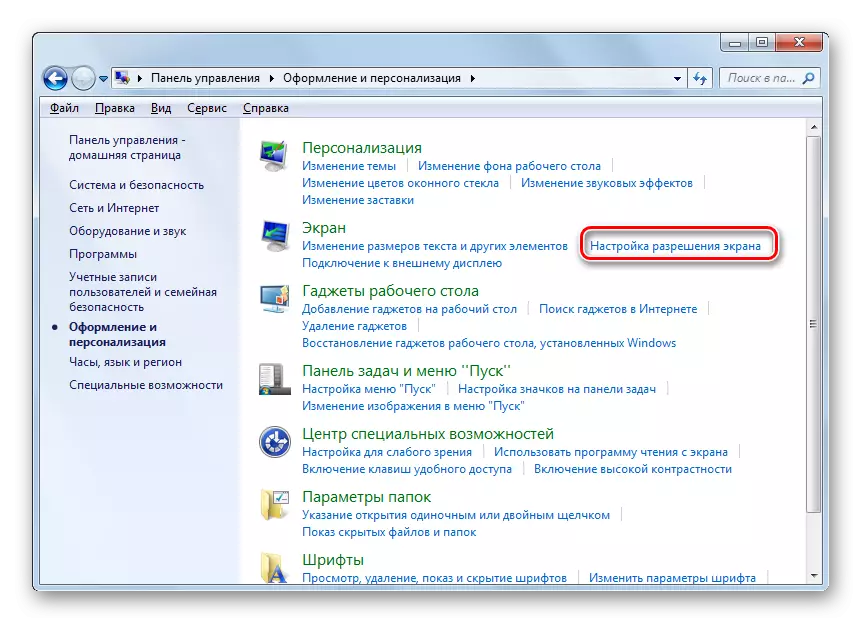
Size zerur penjire girmek üçin başga bir wariant bar. Munuň üçin "iş stoly" -da PCM-a basyň. Sanawda "Ekranyň çözgüdini" saýlaň.
- Adaty bolan algoritm, okadyk ekran parametrasiýasyny üýtgetmek üçin adaty gural açyldy. "Roza" meýdançasy häzirki bahany görkezýär. Ony üýtgetmek üçin bu münüňe basyň.
- Slaýder bilen wariantlaryň sanawy, açylýar. Görkezilen materialyň hilini ýokarlandyrmak, azaltmak üçin slaýderi çekiň, azaltmak üçin slaýderi çekiň. Şol bir wagtyň özünde, slaýderdäki slaýderdäki pozisiýanyň ýagdaýynyň gymmaty meýdanda görkeziler. Slaýderi islenýän bahanyň tersine gurlandan soň, oňa basyň.
- Saýlanan baha meýdanda görkeziler. Ony ulanmak üçin "OK" we "Bolýar" düwmesine basyň.
- Ekrany bir salym çykar. Şondan soň saýlanan parametrler ulanylar. Görnüşçe, taýmeriň "Üýtgettirilençä" düwmesine basmaly, başgaça ekranyň sazlamalary Öňki bahalara aýlanýar.
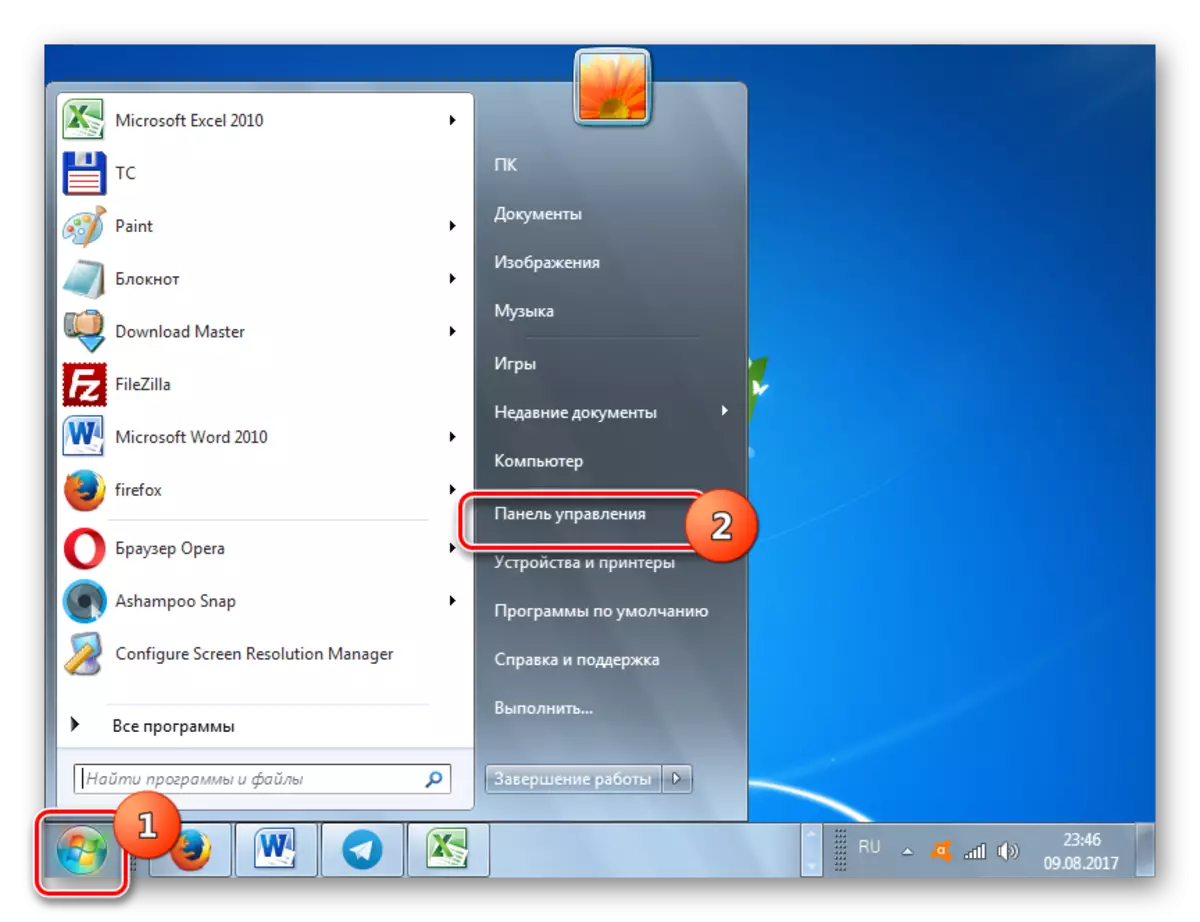
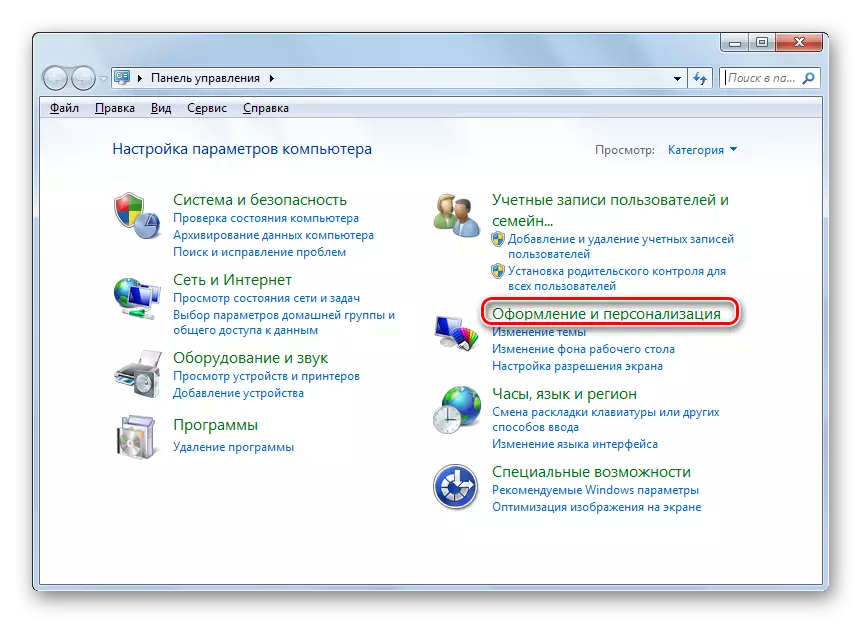

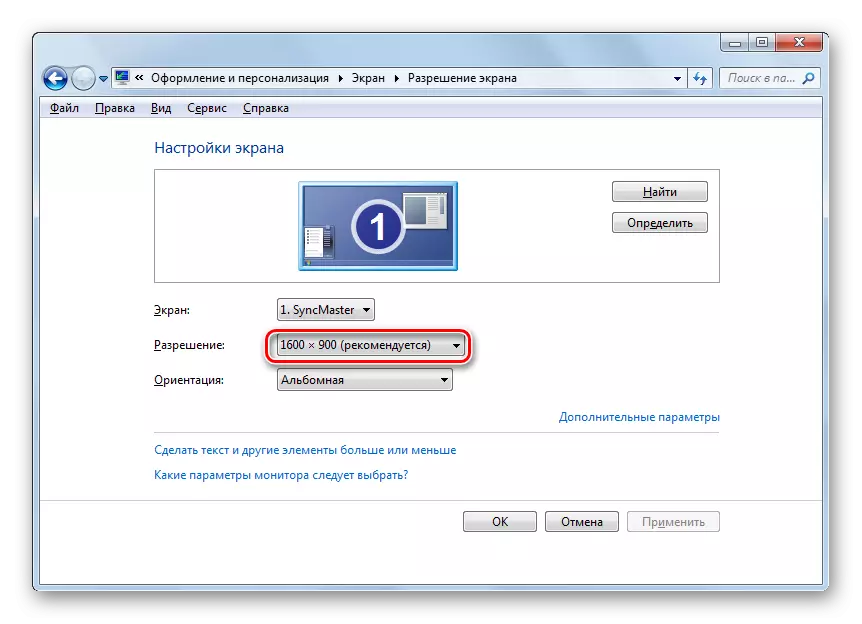



Wideo kartoçka bilen birlikde birlikde birlikde bir huseaktyň we gurlan gurlan ekinsticially operasiýa guralyny ulanyp, ekranyň arkasyny üýtgedip bilersiňiz. Şol bir wagtyň özünde, şol bir wagtyň özünde, OS-leriň köpüsiniň köp sanlyşiniň talaplaryny kanagatlandyrmak üçin ýeterlikdir. Artaňy ýa-da wideo karta sazlamalary standart diapazasyna girmeýän ýa-da esasy sazlamalarda bolmadyk parametrleri goýmaly bolanda aňladýar.
